Google Maps: o que fazer quando o app não funciona
Por André Lourenti Magalhães | Editado por Bruno Salutes | 06 de Maio de 2021 às 22h40
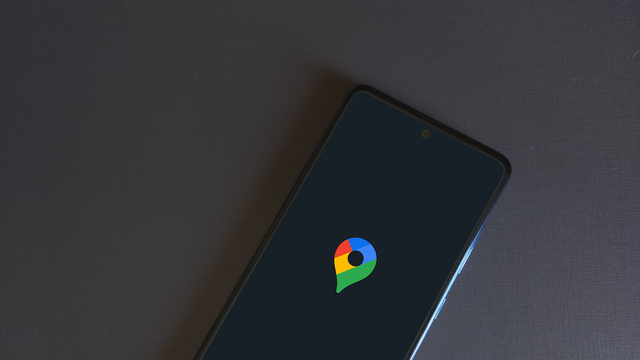
O Google Maps (Android | iOS) é um app muito presente na locomoção diária das pessoas. Portanto, é importante que o aplicativo não apresente falhas para não atrapalhar a rotina de motoristas e pedestres. Se o seu Maps estiver com mal funcionamento, existem alguns métodos que podem ajudar a corrigir erros.
- Como usar o Google Maps no iPhone: 13 dicas essenciais
- 6 dicas para usar o Google Maps em suas viagens
- Como encontrar locais de vacinação contra COVID-19 no Google Maps
Algumas opções de correção são indicadas pelo próprio Google e envolvem configurações do próprio sistema operacional. Além disso, existem problemas relacionados à localização exata do usuário no aplicativo, e há um recurso de bússola que ajuda a enviar informações mais precisas. Confira, a seguir, dicas sobre o que fazer quando o app não estiver funcionando.
Google Maps: o que fazer quando o app não funciona
Verifique as configurações de localização do celular
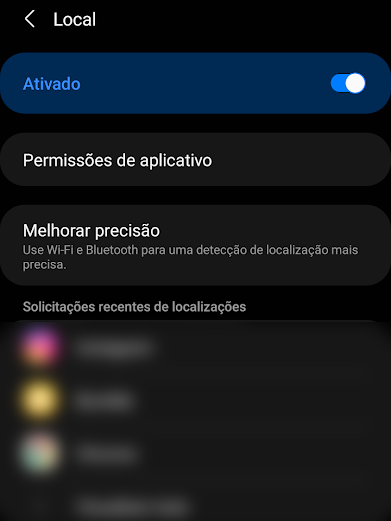
Pode parecer simples, mas é importante conferir se os serviços de localização do celular estão ativados. O Google Maps precisa dessa função para informar a sua posição em tempo real e requer permissão para acessar a localização a qualquer momento. Abra o painel do seu celular e confirme: no Android, deslize a tela para baixo e acesse as opções; no iOS, acesse a Central de Controle.
A sua localização atual é identificada por um ponto azul no mapa. Quando o Maps não consegue identificar sua localização, o ponto pode não aparecer ou ser trocado para a cor cinza. Isso é um sinal para verificar as configurações de GPS do aparelho.
Calibre a bússola do aplicativo
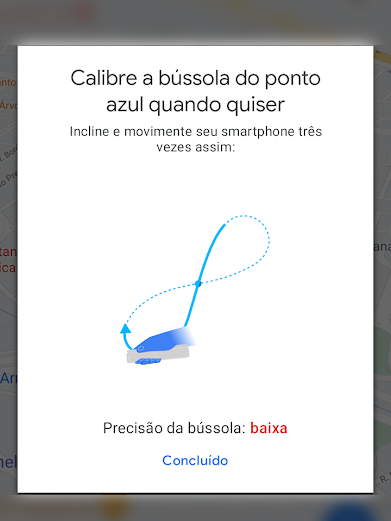
Calibrar a bússola do Google Maps é uma alternativa para que o serviço consiga identificar sua localização de forma mais precisa. Para isso, toque no ícone azul com sua posição no mapa. Em seguida, toque na opção "Calibrar bússola". Com seu celular em mãos, faça movimentos no formato do número 8 para aumentar a precisão do feixe.
Mantenha o app atualizado
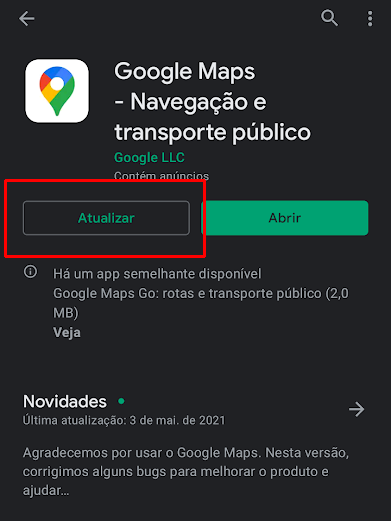
Alguns erros de funcionamento no Maps podem estar associados a uma versão desatualizada do app. É essencial manter os aplicativos atualizados para receber correções de bugs e novos recursos. Para confirmar se está usando a versão mais atual, abra a App Store ou a Google Play Store e procure pelo Maps. Caso um botão de atualização seja exibido, selecione-o para instalar.
Limpe o cache e os dados
Uma solução recomendada pelo Google é fazer uma limpeza no cache e nos dados do aplicativo. Em algumas situações, o armazenamento do cache pode proporcionar erros. Para isso, siga os seguintes passos no Android:
Passo 1: abra as configurações do app e selecione a aba "Aplicativos";
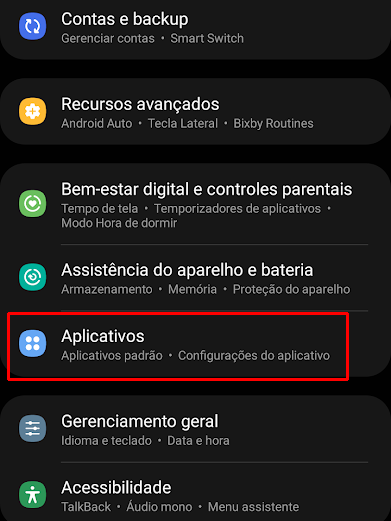
Passo 2: em seguida, procure pelo Maps;
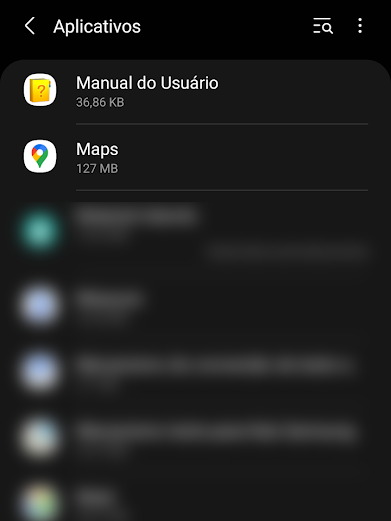
Passo 3: na página do aplicativo, toque em "Armazenamento";
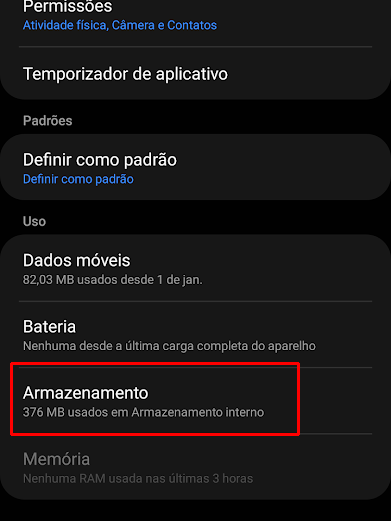
Passo 4: em seguida, escolha entre a limpeza do cache ou dos dados. Limpar o cache remove dados temporários, enquanto a segunda opção exclui permanentemente todos os dados do aplicativo.
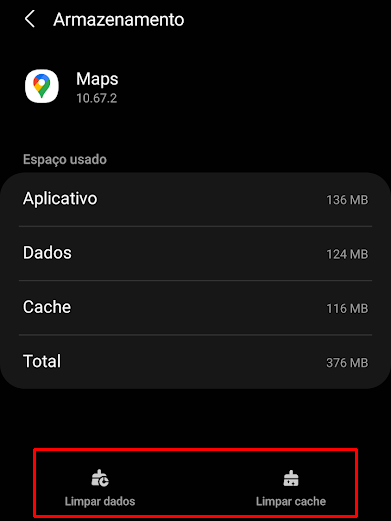
E se os problemas persistirem?
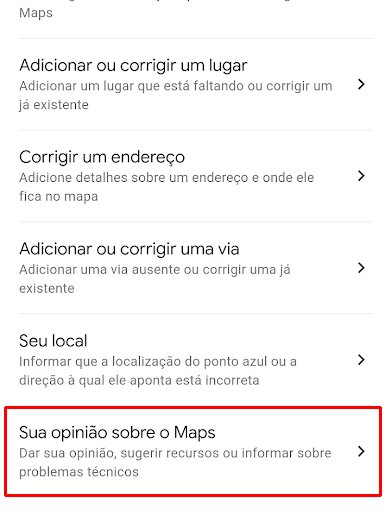
Se nenhuma opção acima resolver as falhas, opte por reiniciar o celular ou reinstalar o aplicativo. Nesse caso, também é importante enviar um feedback de erro à equipe do Google. Para isso, toque no seu ícone de perfil e selecione "Ajuda e feedback". Em seguida, vá até a opção "Sua opinião sobre o Maps" e descreva seu problema.
Você prefere Google Maps ou Waze? Comente!